Microsoft Word es una herramienta de software que hace que nuestro documento sea más atractivo y hermoso con la ayuda de diferentes tipos de fuentes, colores, estilos, animaciones, modelos 3D, gráficos, diagramas, diseño de página y mucho más en un lapso de tiempo muy corto. Es desarrollado por las corporaciones de Microsoft en 1983. Es la mejor plataforma para escribir documentos, proyectos, cartas, notas, tareas, etc. Tiene características especiales como editar, eliminar, corregir y formatear su archivo en muy poco tiempo. Casi se usa en todos los campos, como negocios, escuelas, oficinas, prefieren este software para escribir sus artículos, cartas de oficina, documentos, etc.
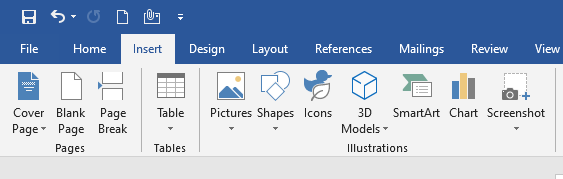
Características de MS Word
- Diferentes tipos de fuentes, estilos, colores, animaciones.
- Edición y formateo del documento.
- Inserción de hipervínculos, imágenes y videos en línea
- Corrector ortográfico y gramatical
- Tabla con filas y columna
- Protección con contraseña de su documento
- Impresión de documentos
- Unificación de correo
- Gráficos, modelos, tablas y gráficos en 3D
- Diseño de página, tamaño y color de página y borde.
- Arte de palabras
- Número de página
¿Qué es un subrayado?
Microsoft Word tiene una función especial de subrayado para subrayar nuestro texto. Básicamente, el subrayado se usa para resaltar una palabra o llamar la atención sobre un texto en particular. El texto subrayado actúa como una viñeta o un punto importante de ese párrafo o texto.
Debe usar un texto subrayado cuando hay un título, subtítulo o palabra importante en el párrafo.
Microsoft Word tiene diferentes tipos de estilos de subrayado, como se muestra en la figura:
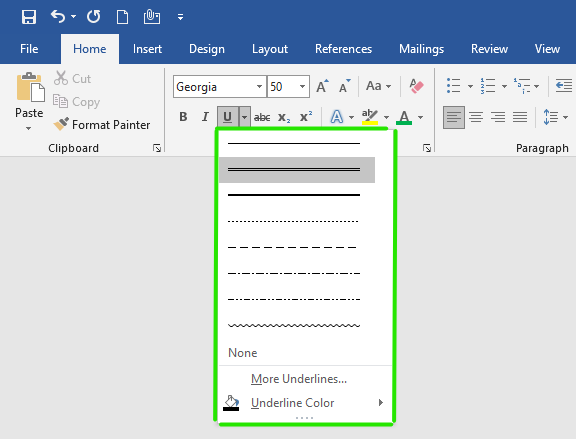
Algunas imágenes de texto subrayado doble son:


Veamos cómo subrayar dos veces un texto.
Pasos para subrayar dos veces el texto
Paso 1: Primero seleccione el texto que desea subrayar.

Paso 2: ahora haga clic en el botón de menú de flecha desplegable como se muestra en la figura:

Paso 3: Después de eso, se abrirá un menú donde puedes seleccionar diferentes estilos de subrayado.

Paso 4: Seleccione la opción de subrayado doble del menú.

Finalmente, su texto ha sido subrayado dos veces como se muestra en la figura:

¿Cómo colorear el subrayado?
Paso 1: seleccione la opción de color de subrayado en el menú.

Paso 2: Ahora seleccione el color del panel de color como se muestra en la figura:

Finalmente , el color se establece en el subrayado.

¿Cómo editar el subrayado?
Paso 1: en la barra del menú de navegación, haga clic en el botón de menú de flecha desplegable como se muestra en la figura:

Paso 2: Ahora seleccione la opción Más subrayados del menú.

Paso 3: Aparecerá un cuadro de diálogo Fuente en la pantalla como se muestra en la figura:

Paso 4: Ahora seleccione el estilo de texto en el menú Fuente.

Paso 5: A continuación , seleccione el tamaño de fuente en el menú de tamaño.

Paso 6: Seleccione el color de la fuente del panel de color como se muestra en la figura:

Paso 7: A continuación, haga clic en la opción Estilo de subrayado y luego seleccione el estilo según sus necesidades.

Paso 8: A continuación , seleccione el color del subrayado en el menú del panel Color .

Paso 9: Luego haga clic en la opción Aceptar .

Finalmente , su texto está listo con un doble subrayado.

Estos son algunos pasos para subrayar dos veces un texto en MS Word.
Publicación traducida automáticamente
Artículo escrito por saptarishimondal y traducido por Barcelona Geeks. The original can be accessed here. Licence: CCBY-SA